Содержание статьи:
В процессе установки Windows 10 или 11 на одном из этапов пользователю приходится взаимодействовать с экраном OOBE, или иначе экраном предварительной настройки системы. Одной из особенностей этого экрана является вызов с него нажатием комбинации клавиш Shift + F10 командной строки, которую можно использовать для других операций, например, активации встроенной учетной записи Администратора или обхода ограничений на создание локальной учетной записи.
Однако у OOBE имеются и другие возможности, о которых знают далеко не все пользователи. Они достаточно специфичны и то, что вам они когда-либо пригодятся, маловероятно, но все же знать о них не помешает. Описанные ниже опции доступны в актуальных сборках Windows 11.
Диагностика Autopilot
Если, находясь в окне предварительной настройки, нажать комбинацию клавиш Ctrl + Shift + D, откроется окно диагностики Autopilot. Инструмент предназначается для IT-администраторов, но может пригодиться и обычным пользователям, желающим получить сведения о конфигурации развертывания Windows 11.
Информация в окне диагностики Autopilot включает текущие локальные установки, состояние интернет-подключения, статус регистрации, коды и описания ошибок настройки, сведения о BIOS и так далее. Кстати, полученные данные можно будет экспортировать в текстовый файл.
Запуск утилиты Sysprep
Если нажать в окне OOBE комбинацию клавиш Ctrl+Shift+F3, компьютер будет перезагружен в режиме аудита, в учетную запись встроенного Администратора. Также будет запущена предназначенная для подготовки образов Windows к развертыванию системная утилита Sysprep.
Подробно об этом инструменте мы уже писали в одной из статей, доступной по ссылке www.white-windows.ru/sysprep-shtatnaya-utilita-adaptatsii-windows-k-novomu-zhelezu.
Меню подготовки
Если в процессе установки операционной системы вам нужно запустить процедуру предварительной подготовки с использованием Windows Autopilot, сбросить компьютер к «заводским» настройкам или установить пакет подготовки системы (файл ppkg), нажмите пять раз подряд клавишу Win.
Консоль разработчика
Наконец, если нажать комбинацию Ctrl + Shift + J, прямо поверх экрана OOBE откроется полупрозрачная консоль разработчика. Она поддерживает выполнения некоторых команд управления экраном OOBE, например, включение и отключение журналирования событий экрана подготовки, переход от одного окна OOBE вперед и назад. Кроме того, консоль разработчика поддерживает выполнение встроенных команд JavaScript.
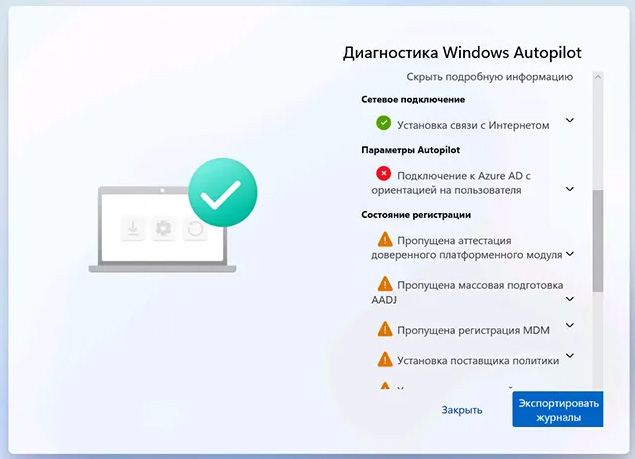
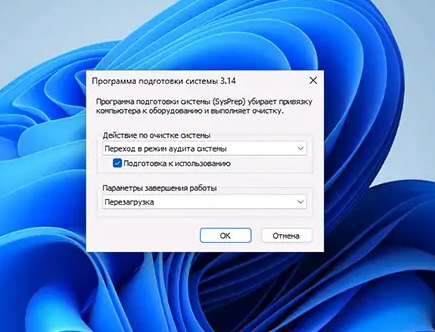
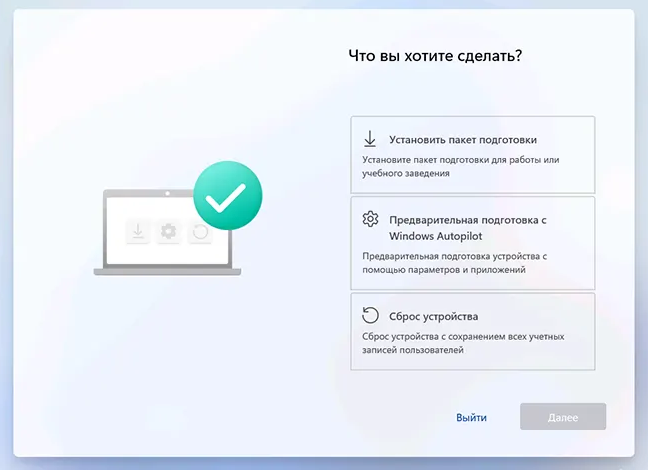
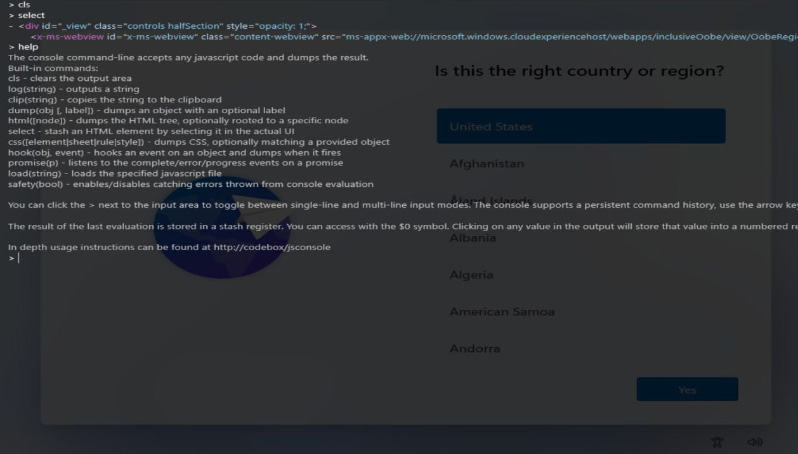
Добавить комментарий